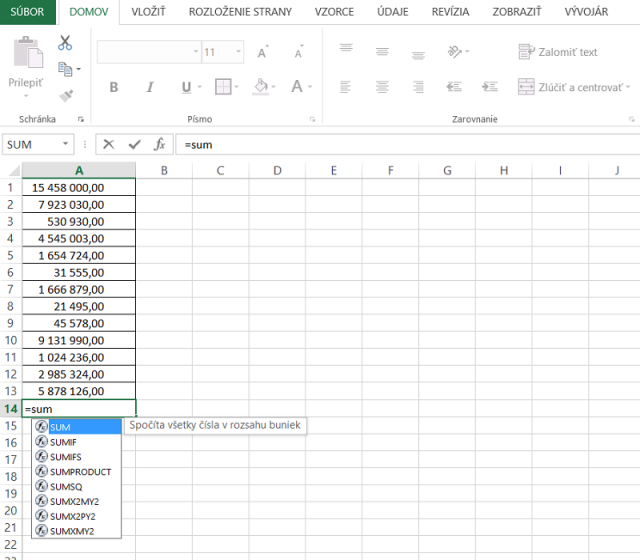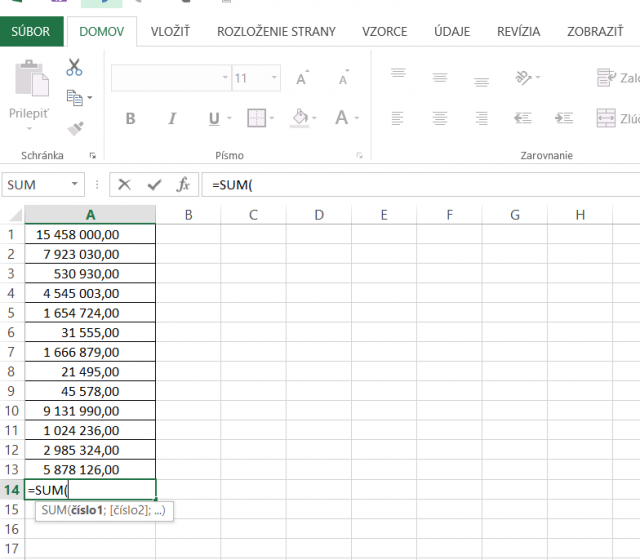Nie je hanbou byť v niečom začiatočníkom. Nie je hanbou niečo nevedieť. Ale je hanbou sa neopýtať alebo nedoučiť, ak niečo nevieme… Preto sa mi veľmi páčil zápal skupiniek, ktoré sme sa zišli na kurze Excel II. a III. v IT Learningu na Kominárskej v Bratislave. A možno to bolo aj zásluhou lektorov, že nás povzbudzovali k otázkam. A že ich odpovede boli konštruktívne a ani pri najjednoduchšej otázke nezareagovali inak ako odborne a profesionálne.
Začíname s funkciami v Exceli


Sčítavanie v exceli je hračka
Kurz: Excel II. (úvod do funkcií), Excel III. (opakovanie a rozšírená práca s funkciami)
Lektori: Mgr. Ing. Ján Tóth, Mgr. art., Mgr. Ladislav Šipeky, PhD.
Funkcia, ktorá sa zíde naozaj každému, sa volá SUM a zjednoduší nám sčítavanie viacerých buniek. Viem, že niektorí sčítavajú tak, že označujú jednotlivé bunky a vždy medzi ne vkladajú znamienko +. Ani by som sa takému riešeniu nebránila, keby som stále pracovala s 2-3 bunkami. Lenže občas mám tých buniek pár tisíc. A vtedy mi príde na pomoc pán Excel. Má na to predpripravenú funkciu SUM.
Ako na to?
Máme stĺpec údajov, ktoré chceme sčítať:
| 15 458 000,00 | |
| 7 923 030,00 | |
| 530 930,00 | |
| 4 545 003,00 | |
| 1 654 724,00 | |
| 31 555,00 | |
| 1 666 879,00 | |
| 21 495,00 | |
| 45 578,00 | |
| 9 131 990,00 | |
| 1 024 236,00 | |
| 2 985 324,00 | |
| 5 878 126,00 | |
| SPOLU |
Takže do prázdnej bunky pod údaje vykonáme tento postup:
- Napíšeme „=sum“.
- Už keď napíšeme „s“, ponúkne nám Excel výber všetkých funkcií, ktoré na „s“ začínajú. Môžeme teda preskrolovať zoznam a vybrať si „sum“, alebo napísať celý názov „sum“.

- Výber robíme tabulátorom alebo dvojklikom myšky
- Objaví sa nám tam takýto zápis:
- Klikneme na prvú bunku hore, od ktorej chceme začať sčítavať. U mňa to bude číslo 15 458 000,00
- Stlačíme SHIFT, držíme ho a klikneme na poslednú bunku stĺpca, čiže číslo 5 878 126,00
- V zápise funkcie sa nám zobrazilo toto:
- Napíšeme koncovú zátvorku „)“ – ak nemá funkcia zložený alebo vnorený zápis, v posledných verziách Excelu už ani to nemusíme – a stlačíme ENTER.
Hotovo!

Stačí si veriť
Ako sa vám to podarilo? Na prvýkrát, však? Ak chcete vedieť s Excelom lepšie pracovať, kliknite na náš web a objednajte sa na kurz.
Vaša Martina
Záverečné zhrnutie:
+ kurz ideálny pre začiatočníka v práci s funkciami, nie s Excelom ako takým
– na Excel III. bolo tých funkcií priveľa. Ja si myslím, že menej je viac. Tempo bolo dobré, ale na zapamätanie toho bolo príliš.
 autorom článku je: Martina Gaislová
autorom článku je: Martina Gaislová

Páčil sa vám článok? Pošleme vám podobné.
Aktivujte si okamžité zasielanie noviniek a článkov – už vám od nás nikdy nič neunikne. Môžeme vás okamžite informovať o aktuálnej akcii, novinke, špeciálnej kampani či zľave alebo novom článku na našom blogu. Akonáhle sa u nás v novinkách niečo zmení alebo pridá, do pár minút vám automaticky posielame email s odkazom na novinku na našu stránku. A odhlásiť sa môžete kedykoľvek. Nič neriskujete.

Nikam neodchádzajte, pozrite si naše novinky, akcie alebo si
prečítajte ďalšie podobné články:
Podobné články z kategórie
Excel, funkcie, IT kurzy, Kancelária a MS Office
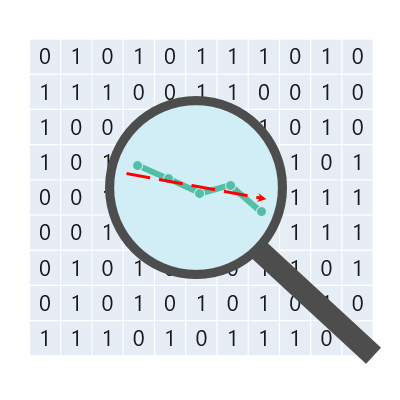
Ako sa stať analytikom, časť 8: Ako vyberať údaje z SQL databázy

Ste v práci nenahraditeľní? Takto predídete vyhoreniu

Excel, Word, PowerPoint,... s vedomosťami i certifikátom

Dokázali by ste zjesť slona?

Excel test na pohovore

Ako spraviť graf v programe Excel

Kreslenie obrázkov v počítači

Ako byť úspešný (nielen) v online

Funkcia VLOOKUP v Exceli 4x inak - špeciality
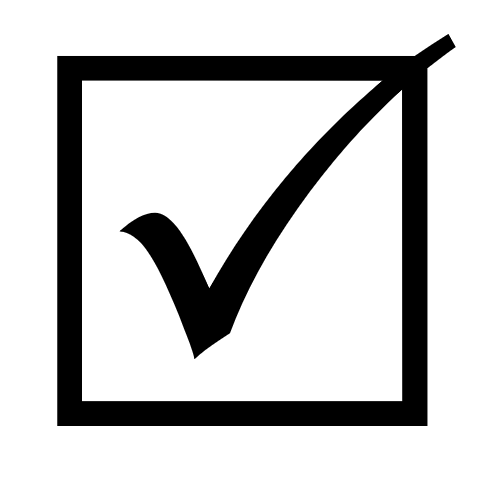
Ako nestrácať vo Worde čas opravami chýb

Funkcia VLOOKUP v Exceli 4x inak - zľavy

Funkcia VLOOKUP v Exceli 4x inak - personalistika